Page 1
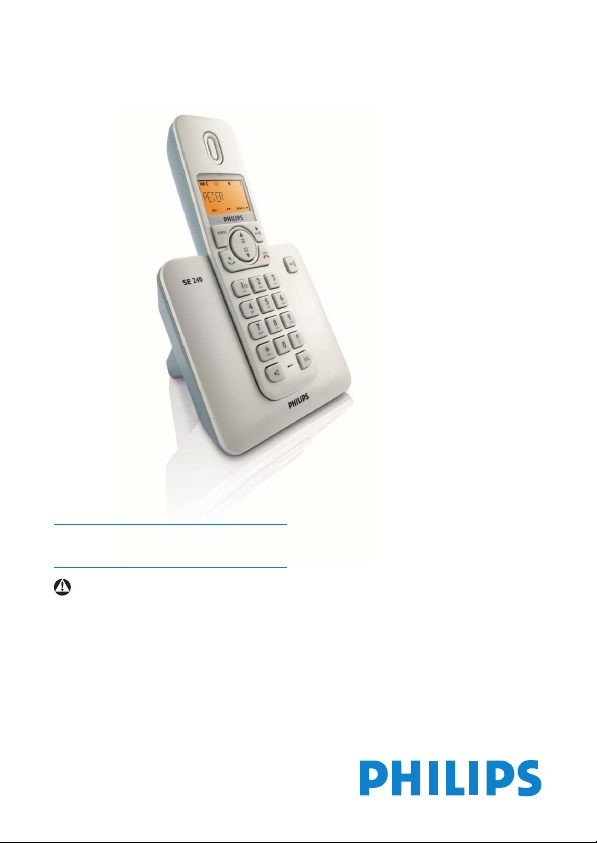
Для получения максимальной поддержки, предлагаемой
Philips, зарегистрируйте Ваше изделие в
www.philips.com/welcome
RU Телефон
Предупреждение
Используйте только перезаряжаемые аккумуляторы.
Перед использованием зарядите каждую трубку на
протяжении 24 часов.
SE240
Page 2
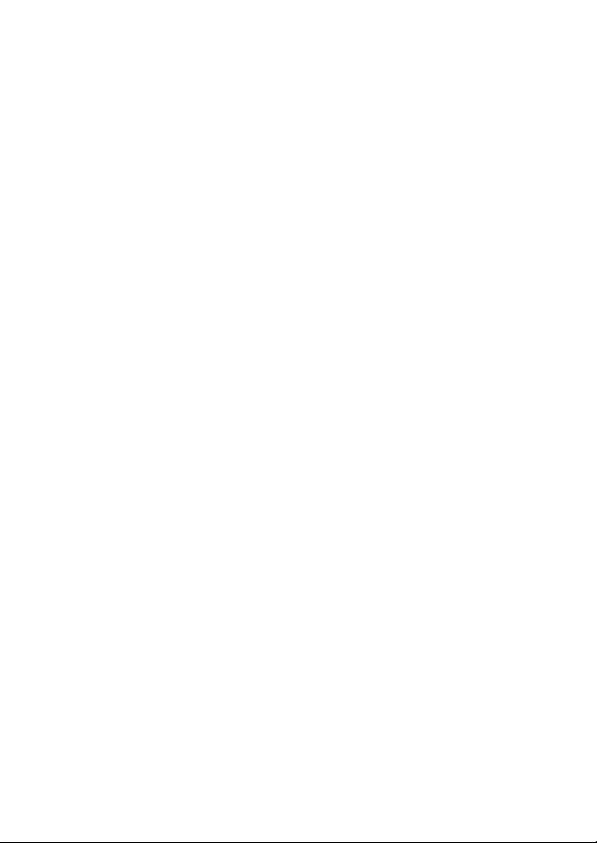
Page 3
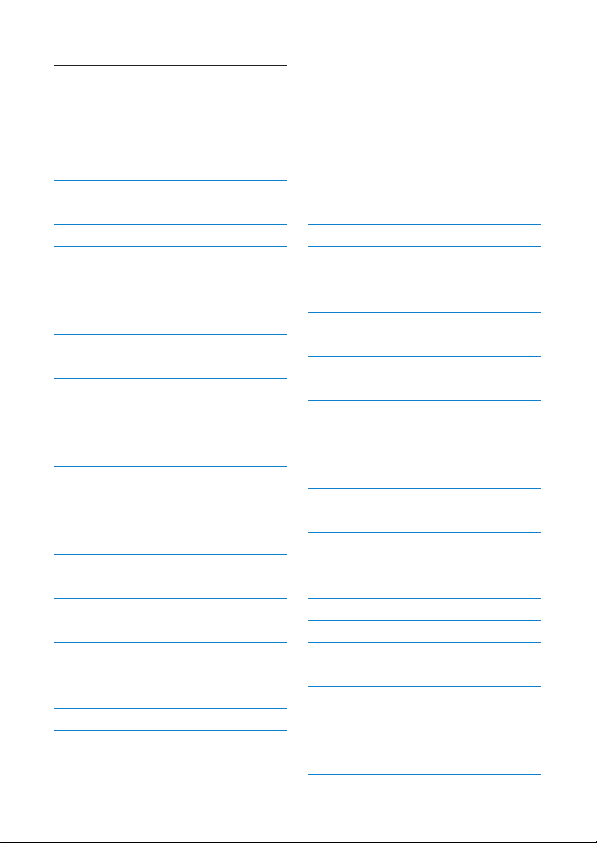
Содержание
1 Примечание 5
1.1 Требования по
электропитанию 5
1.2 Конформность 6
1.3 Использование
стандарта GAP,
общего профиля
доступа 7
1.4 Утилизация
и удаление 7
1.5 Электрические,
магнитные
и электромагнитные
поля («EMF») 8
2 Цифровой
беспроводной
телефон SE240 10
2.1 Что находится
в упаковке? 10
2.2 Что может еще
потребоваться? 10
2.3 Расположение
органов управления
на телефоне 11
2.4 Дисплей телефона 13
2.5 Расположение
органов управления
на базовой станции 15
2.6 Просмотр меню 16
3 Подготовка
к эксплуатации 17
3.1 Расположение
базовой станции 17
3.2 Подключение
базовой станции 17
3.3 Установка и зарядка
аккумуляторов
переносного
телефона 18
3.4 Пользование
мульти-пакетами 20
4 Пользование
телефоном SE240 21
4.1 Телефонные звонки 21
4.1.1 Выполнение звонка 21
4.1.2 Предварительный
набор номера 21
4.1.3 Быстрый набор
номеров, которые
запрограммированы
под клавиши 1 и 2 21
1Содержание
Page 4
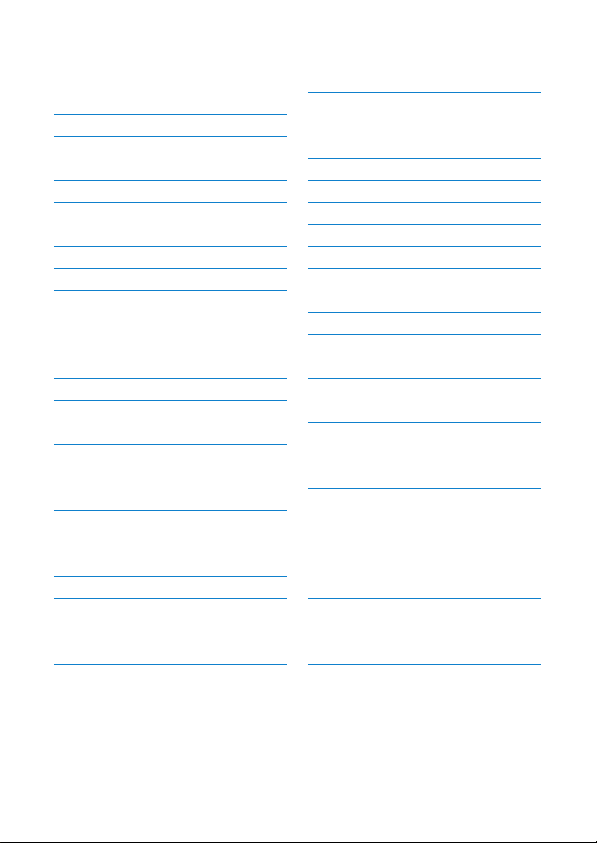
4.1.4 Набор номера из
телефонной книги 21
4.1.5 Ожидание вызова 22
4.1.6 Набор номер из
журнала звонков 22
4.1.7 Ответ на звонок 22
4.1.8 Регулирование
громкости 23
4.1.9 Выключение 23
4.1.10 Завершение звонка 23
4.2 Включение
и выключение
переносного
телефона 24
4.3 Интерком 24
4.3.1 Звонок на другой
переносной телефон 24
4.3.2 Переключение внешнего
звонка на другой
переносной телефон 25
4.3.3 Проведение
трехсторонней
конференции 25
4.4 Голосовая почта 26
4.4.1 Набор номера
Вашей сетевой
голосовой почты 26
5 Телефонная книга 27
5.1 Просмотр и набор
номера из записей
телефонной книги 27
5.2 Сохранение записи 28
5.3 Ввод имени 28
5.4 Таблица символов 29
5.5 Ввод паузы 29
5.6 Просмотр записи 29
5.7 Редактирование
записи 30
5.8 Удаление записи 30
5.9 Удаление
всех записей 30
5.10 Кнопки для быстрого
набора номера 30
5.10.1 Набор номера при
помощи кнопки для
быстрого набора 31
5.10.2 Программирование
записи из телефонной
книги под кнопку для
быстрого набора
(прямая память) 31
5.10.3 Удаление номера
под кнопку для
быстрого набора 32
2 Содержание
Page 5
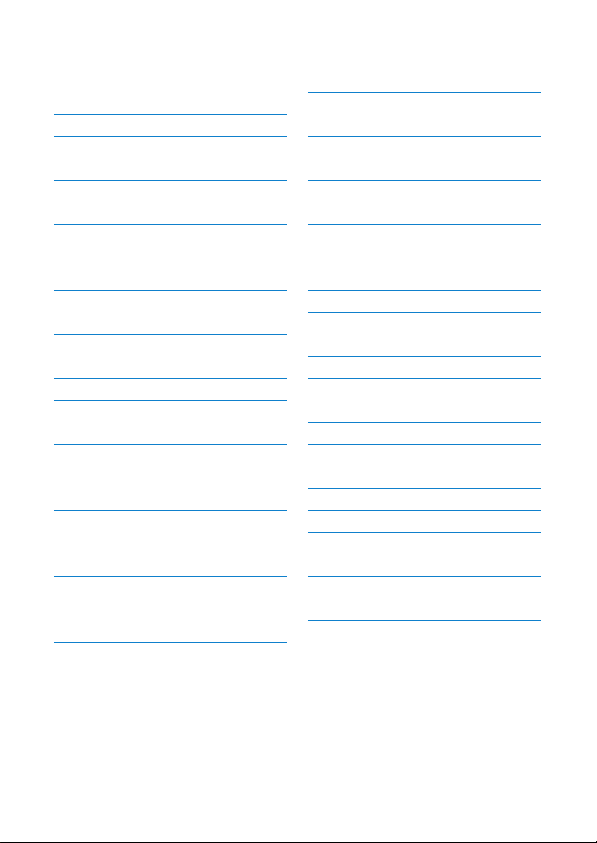
6 ID абонента
и журнал звонков 32
6.1 Журнал звонков 33
6.1.1 Просмотр
журнала звонков 33
6.1.2 Набор номер из
журнала звонков 34
6.1.3 Сохранение номера
из журнала звонков
в телефонной книге 34
6.1.4 Удаление записи из
журнала звонков 35
6.1.5 Удаление всех записей
в журнале звонков 35
6.2 Повторный набор 35
6.2.1 Повторный набор
последнего номера 35
6.2.2 Копирование номера
повторного набора
в телефонную книгу 36
6.2.3 Удаление записи из
списка номеров для
повторного набора 36
6.2.4 Удаление всего
списка номеров для
повторного набора 36
7 Часы и будильник 37
7.1 Установка даты
и времени 37
7.2 Установка
будильника 37
7.3 Установка мелодии
сигнала будильника 38
8 Персоналзация
телефона 39
8.1 Мелодии телефона 39
8.1.1 Уровень громкости
мелодии звонка 39
8.1.2 Мелодия звонка 39
8.1.3 Звук кнопок
Вкл / Выкл 40
8.1.4 Первый звонок 40
8.2 Имя переносного
телефона 41
8.3 Автоответ 41
8.4 Автозавершение 42
8.5 Выбор
языка дисплея 42
8.6 Блокирование
клавиатуры 42
3Содержание
Page 6
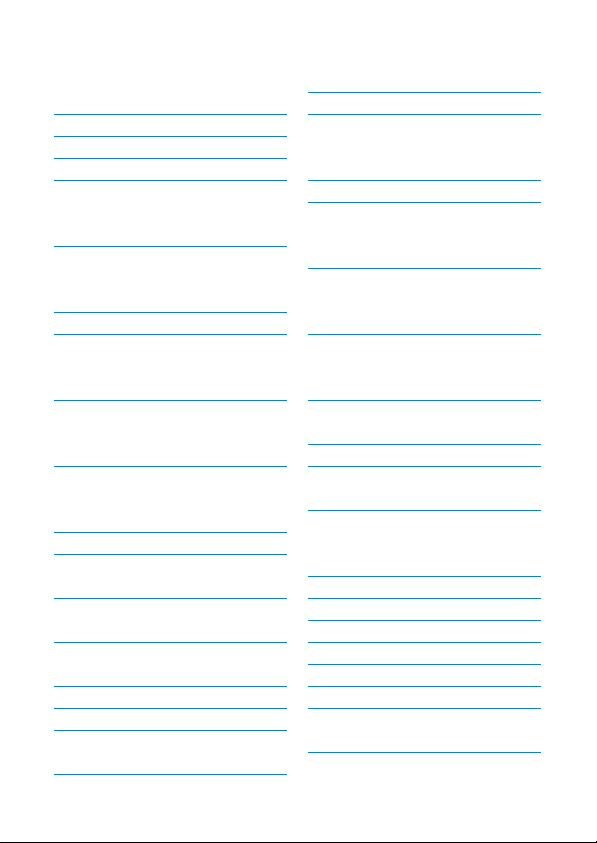
9 Дополнительные
установки 43
9.1 Тип флэша 43
9.2 Режим набора 44
9.3 Запрет звонка 44
9.3.1 Включение
и выключение режима
запрета звонка 45
9.3.2 Ввод номера, который
будет запрещен
для набора 45
9.4 Детский звонок 45
9.4.1 Включение
и выключение функции
«детский звонок» 46
9.4.2 Ввод телефонного
номера для
«детского звонка» 46
9.4.3 Набор телефонного
номера
«детского звонка» 47
9.5 Регистрация 47
9.5.1 Регистрация
переносного телефона 48
9.5.2 Выбор
базовой станции 48
9.5.3 Снятие телефона
с регистрации 49
9.6 PIN 49
9.7 Перезагрузка 50
9.7.1 Настройки
по умолчанию 50
9.8 Автопрефикс 51
9.9 Выбор страны 51
10 Уход и замена
аккумуляторов 52
10.1 Чистка 52
10.2 Замена
аккумуляторов
Внимание 52
11 Технические
данные 54
Длительность работы
аккумуляторов
и дальность связи 54
Внимание, низкий уровень
зарядки аккумуляторов 54
Тип аккумуляторов 54
Внимание, вне
диапазона приёма 54
12 Часто задаваемые
вопросы 56
Зарядка 56
Телефонные звонки 56
Телефонная книга 57
Дисплей 57
Регистрация 58
Радиопомехи 58
13 Указатель 59
4
Содержание
Page 7
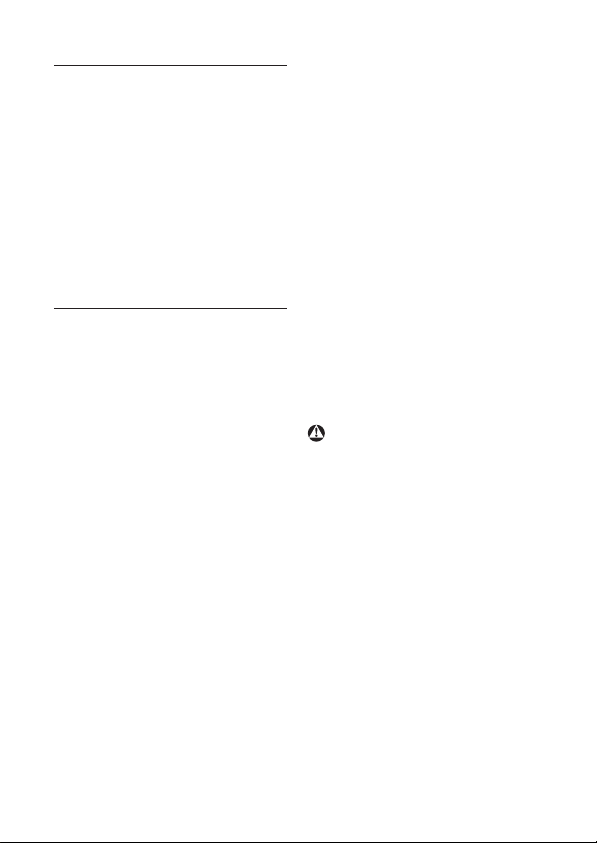
1 Примечание
Перед пользованием
телефоном прочтите эту
инструкцию по эксплуатации.
В ней содержится важная
информация и указания по
пользованию телефоном.
1.1 Требования по
электропитанию
• Этот продукт требует
сеть электропитание
с напряжением 220–
240 вольт переменного
однофазного тока,
в добавлении
к инсталляции
информационной
технологии в соответствии
с нормами EN 60-950.
В случае нарушения
в подаче энергии
телефонная связь может
прерваться.
• Согласно критериям
стандарта EN 60-950
электросеть представляет
опасность. Выключить
питание данного
устройства можно только
путем его отсоединения
от электрической розетки.
Позаботьтесь о том,
чтобы электрическая
розетка находилась
рядом с данным
устройством и была всегда
легкодоступной.
• Напряжение в телефонной
сети отвечает стандарту
TNV-3 (Напряжение
в телекоммуникационной
сети), в соответствии
с нормами EN 60-950.
Внимание
• Эта телефонная станция
не разработана для
выполнения экстренных
звонков при отключении
электроэнергии. На
этот случай должна
быть предусмотрена
другая возможность
неотложного вызова
аварийных служб.
• Высокое напряжение.
Никогда не проводите
вскрытие или ремонт
продукта.
Примечание
5
Page 8
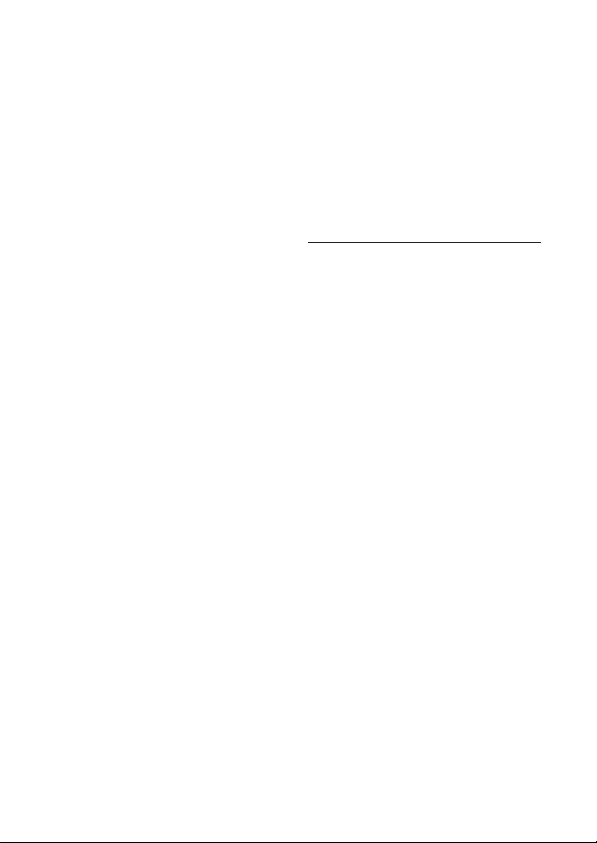
• Не допускайте попадания
на продукт жидкостей.
• Не используйте
аккумуляторы другого
типа, используйте
только прилагаемый тип
аккумуляторов.
Опасность взрыва, если
установлен неверный тип
аккумуляторов.
• Если телефон издает
сигнал звонка, избегайте
подносить его близко
к уху, это может привести
к нарушению слуха.
• Не пользуйтесь
телефоном
в взрывоопасных местах.
• Не допускайте контакта
телефона с мелкими
металлическими
предметами. Это может
ухудшить качество звука
и повредить продукт.
• При включении громкой
связи громкость
динамика может
внезапно подскочить до
самого высокого уровня.
Следите за тем, чтобы
телефон не находился
в этот момент рядом
с ухом.
• Обращайте внимание
на предупреждения
в разделах и подразделах
глав.
1.2 Конформность
Настоящим компания
Philips Consumer
Electronics заявляет, что
модель SE240x отвечает
основным требованиям
и другим соответствующим
положениям директивы
1999/5/EC.
Декларация о соответствии
требованиям доступна на
Интернет-сайте:
www.p4c.philips.com.
Этот телефон может
быть подключен только
к аналоговой телефонной
сети в странах, указанных на
упаковке.
6
Примечание
Page 9
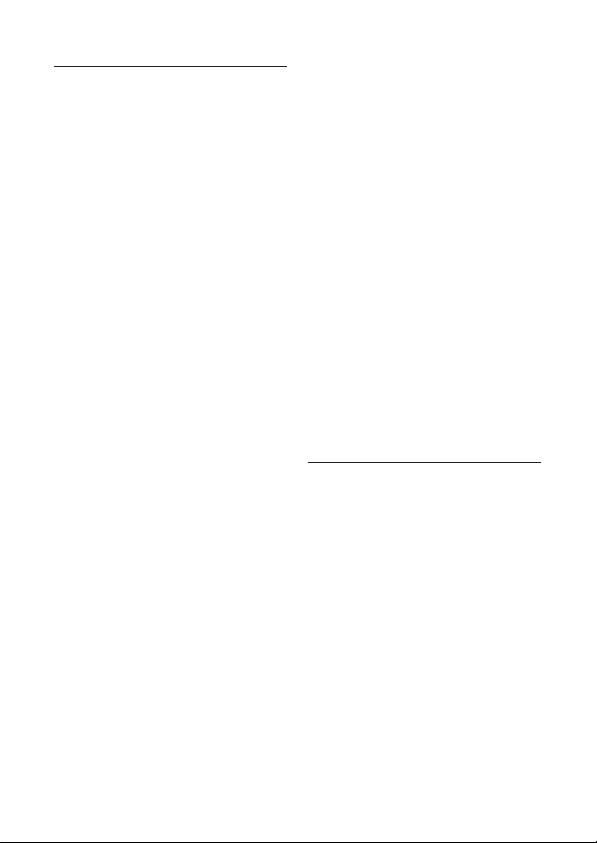
1.3 Использование
стандарта GAP,
общего профиля
доступа
Стандарт GAP гарантирует
совместимость всех
DECT GAP беспроводных
телефонов и базовых станций
от разных производителей
и определяет минимальный
набор функций, необходимый
для поддержки основных
телефонных услуг.
Трубка и базовая станция
соответствуют стандарту
GAP. Это означает, что они
имеют минимальный набор
функций: регистрация трубки,
выход на линию, проведение
и принятие звонка.
Специальные функции могут
отсутствовать, если Вы
будете использовать с Вашей
базовой станцией другие
переносные телефоны,
а не SE240/245. Для
регистрации и пользования
трубкой SE240/245
с базовой станцией от
другого производителя,
поддерживающей стандарт
GAP, сначала следуйте
указаниям, описанным
в инструкции производителя,
затем следуйте указаниям,
описанным на странице 47.
Для регистрации
и пользования трубкой от
другого производителя
с базовой станцией
SE240/245 переключите
базовую станцию в режим
регистрации и следуйте
затем указаниям, описанным
в инструкции производителя
трубки.
1.4 Утилизация и удаление
Указания по утилизации
старых продуктов
Этот продукт разработан
и создан на основе
высококачественных
материалов и
компонентов, которые
могут быть утилизованы
и использоваться повторно.
7Примечание
Page 10
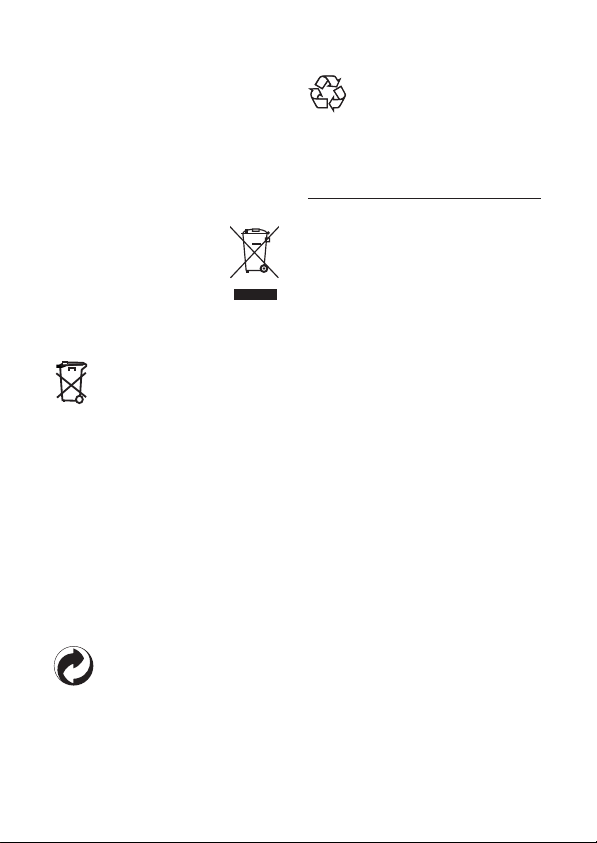
Поинтересуйтесь
информацией
о муниципальных
системах раздельного
сбора электрического
иэлектронного оборудования
производимого под этим
символом:
Указания по утилизации
аккумуляторов
Аккумуляторы
нельзя выбрасывать
вместе с домашними
отходами или
мусором.
Содержание упаковки
Philips помечает упаковочные
материалы стандартными
символами для облегчения
утилизации и правильной
ликвидации Ваших отходов.
Был сделан
финансовый вклад
в объединенную
национальную систему
сбора и утилизации
отходов.
Упаковочный
материал с данной
маркировкой является
утилизируемым.
1.5 Электрические,
магнитные
и электромагнитные
поля («EMF»)
• Фирма Philips Royal
Electronics занимается
производством и сбытом
потребительских товаров,
которые, как, например
электрооборудование,
имеют свойство
испускать и принимать
электромагнитные волны.
• Одним из главных
коммерческих
принципов фирмы Philips
является принятие
в наших продуктах
всех необходимых
мер по обеспечению
безопасности и для защиты
здоровья, исполнение
всех требуемых
официальных предписаний
и соответствие текущим
8
Примечание
Page 11
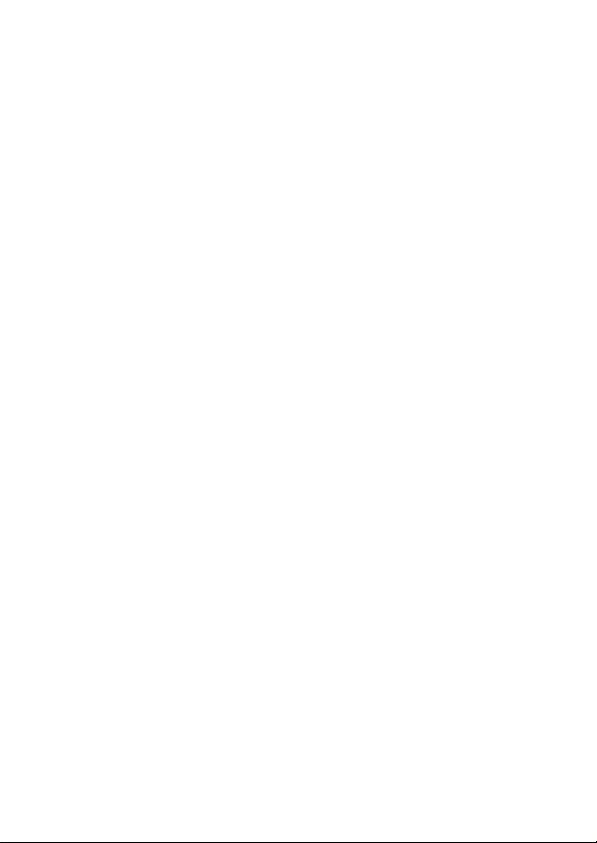
стандартам EMF во время
выпуска продукции.
• Фирма Philips заверяет, что
разрабатывает, производит
и сбывает продукты,
которые не вызывают
вредные воздействия на
здоровье.
• Фирма Philips заявляет,
что ее продукты работают
соответственно их
предполагаемому
назначению и что они
безопасны в пользовании
на основании научных
доказательств, имеющихся
на сегодняшний день.
• Фирма Philips играет
активную роль в развитии
международных норм
EMF и стандартов
безопасности, это
позволяет фирме Philips
предвидеть дальнейшее
развитие в области
стандартов для их ранней
интеграции в свои
продукты.
Примечание
9
Page 12
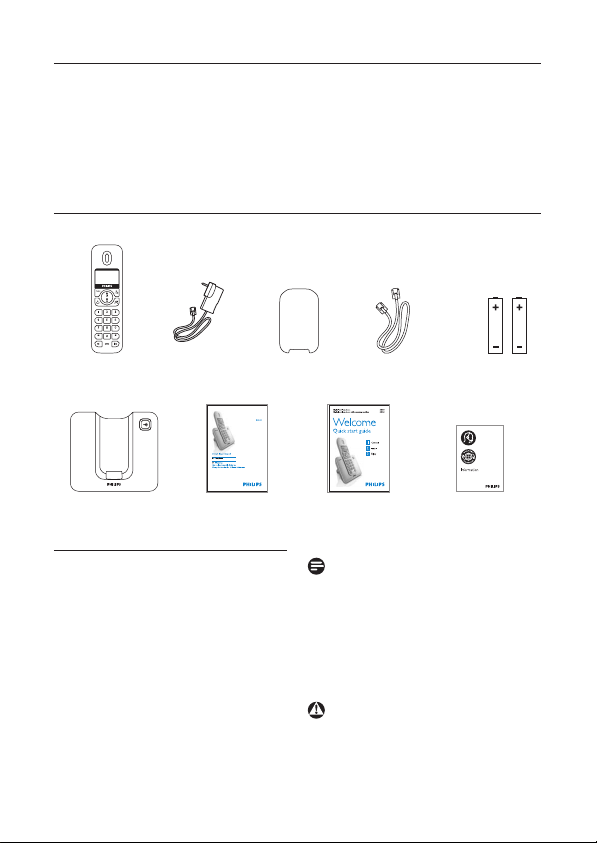
2 Цифровой беспроводной телефон
SE240
Поздравляем с покупкой и приветствуем в клубе Philips!
Для получения максимальной поддержки, предлагаемой Philips,
зарегистрируйте Ваше изделие в www.philips.com/welcome.
2.1 Что находится в упаковке?
Переносной
телефон SE240
Базовая станция
SE240
Блок
питания
Инструкция по
эксплуатации
2.2 Что может еще
потребоваться?
• Для функции ведения
журнала звонков Вам
требуется подписаться на
услугу опознания имени
и номера абонента.
• Для пользования
голосовой почтой Вам
требуется подписаться на
предоставление услуги
голосовой почты.
10
Крышка
телефона
Телефонный
провод*
Памятка для
быстрого
пользования
Два
перезаряжаемых
аккумулятора AAA
Информация
о гарантийных
обязательствах
Примечание
* Адаптер может
поставляться отдельно
от кабеля. В этом случае,
пожалуйста, соедините
адаптер с кабелем перед
подключением к розетке
сети питания.
Внимание
Пользуйтесь всегда
прилагаемым кабелем
и аккумуляторами.
Цифровой беспроводной телефон SE240
Page 13
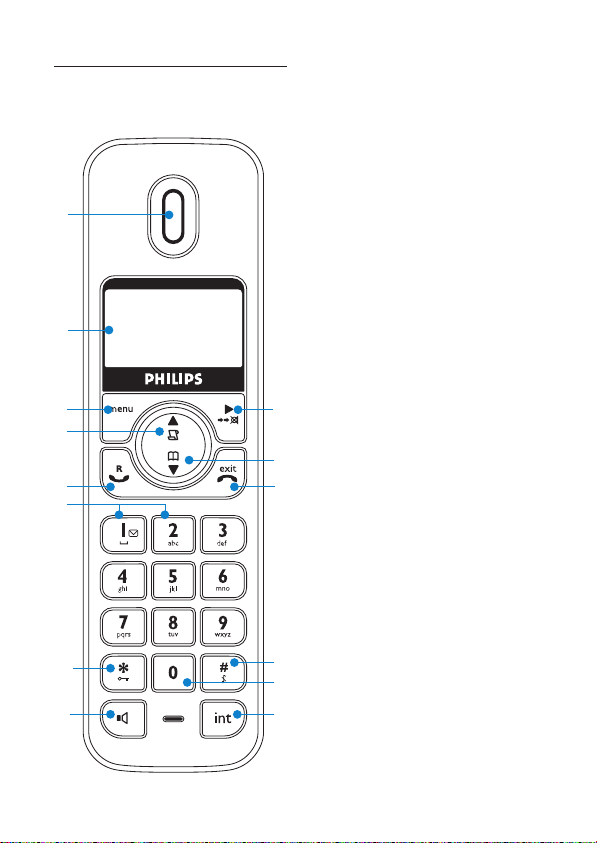
2.3 Расположение
органов управления на
телефоне
1
2
3
4
5
6
7
8
1 Динамик телефонной
трубки
2 Дисплей
См. стр. 13 с перечнем иконок
на дисплее.
3 Кнопка меню
Вызов главного меню.
Выбор опции, показываемой на
дисплее.
Подтверждение опции меню
–
OK появится на дисплее.
4 Журнал звонков /
14
13
12
11
10
Просмотр вверх /
Увеличение уровня
громкости
Доступ к журналу звонков,
просмотр списков и увеличение
уровня громкости трубки.
5 Кнопка вызова /
Повторный вызов
Выполнение звонка или
принятие звонка.
Использование функции
повторного вызова (
6 Кнопки быстрого набора
телефонного номера
9
Нажмите и удерживайте кнопку
для набора предварительно
запрограммированного номера
R).
Цифровой беспроводной телефон SE240
11
Page 14
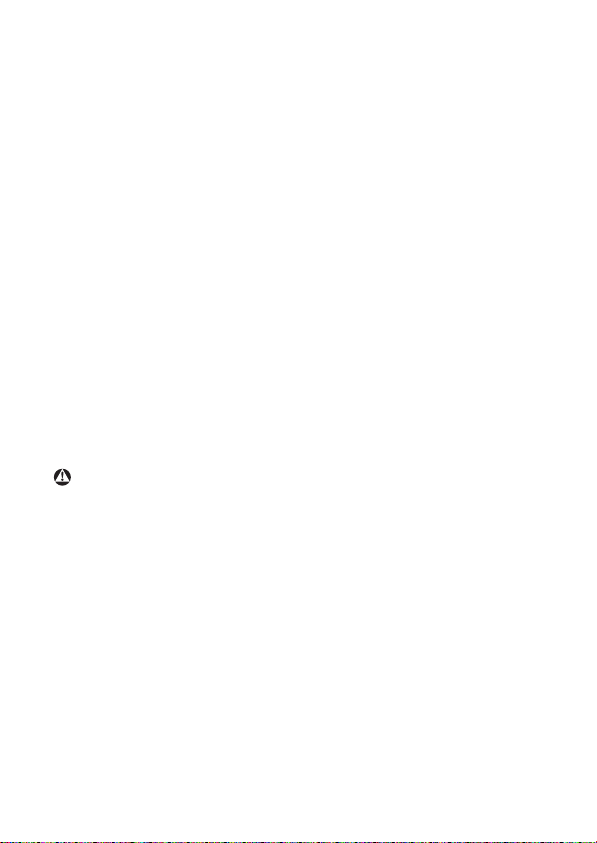
/ Блокирование
7
*
клавиатуры
Нажмите и удерживайте
для блокирования или
разблокирования цифровой
клавиатуры.
Во время проведения
набора номера нажмите
и удерживайте для
перевода режима набора
с импульсного в тоновый.
Ввод знака звездочка.
8 Кнопка включения
громкой связи
Во время телефонного
разговора нажимайте для
включения и выключения
громкой связи.
Внимание
При включении громкой
связи громкость динамика
может внезапно подскочить
до самого высокого уровня.
Следите за тем, чтобы
телефон не находился в этот
момент рядом с ухом.
9 Интерком (требуется
по меньшей мере два
телефона)
В режиме ожидания
используется для выполнения
внутреннего звонка.
Во время телефонного
разговора используется для
переадресации внешнего
звонка на другой переносной
телефон.
10 Кнопка 0
В режиме ожидания
нажмите и удерживайте
для переключения между
показом на дисплее имени
трубки или даты и времени.
11
# / Сигнал звонка выкл.
/ Пауза
Нажмите и удерживайте для
включения и выключения
сигнала звонка.
Во время набора или
сохранения телефонного
номера нажмите
и удерживайте для ввода
паузы (
P).
Ввод знака
выглядит как
12 Завершение звонка /
Выход / Включение
и выключение телефона
Завершение звонка
Если вызвано меню, нажмите
для возвращения в режим
ожидания.
Нажмите и удерживайте для
включения или выключения
#, на дисплее
o
.
12
Цифровой беспроводной телефон SE240
Page 15
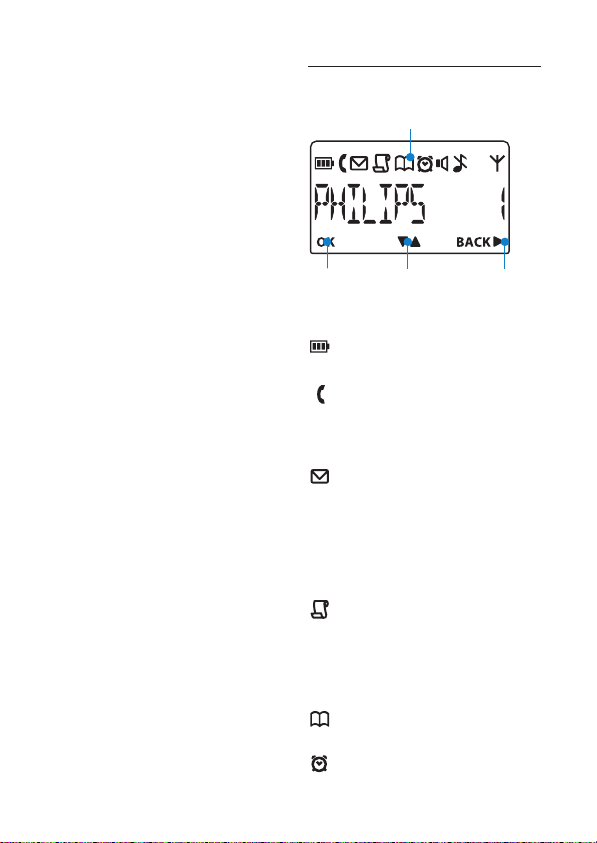
телефона (в режиме
ожидания).
13 Телефонная книга
/ Просмотр вниз /
Уменьшение уровня
громкости
Доступ к телефонной книге.
Просмотр списков и меню
вниз.
Уменьшение уровня
громкости трубки.
14 Повторный набор /
Просмотр вправо /
Удалить / Выключить
Доступ к списку номеров для
повторного набора.
Просмотр вправо.
Удаление знаков на дисплее
во время ввода имени или
номера.
Отключение и включение
микрофона во время
телефонного разговора.
Возвращения в предыдущий
уровень меню – на дисплее
появится
BACK.
2.4 Дисплей телефона
1
23
1 Пиктограммы статуса
Индикатор уровня
аккумулятора.
Высвечивается, если
линия занята.
Мигает, если поступил
вызов.
Мигает, если поступили
новые голосовые
сообщения.
Не высвечивается, если
голосовых сообщений
нет.
Высвечивается, если
Вы пропустили звонки
и в журнале звонков
имеются новые записи
номеров.
Телефонная книга
открыта.
Включен будильник.
4
Цифровой беспроводной телефон SE240
13
Page 16
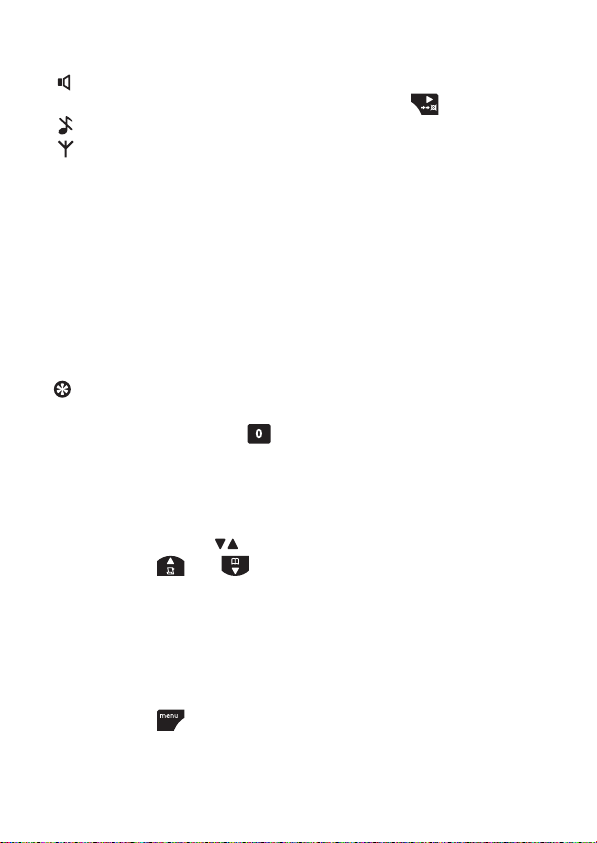
Включен режим громкой
связи.
Сигнал звонка выключен.
Постоянно
высвечивается, если
трубка зарегистрирована
и находится в радиусе
дальности передачи
базовой станции.
Мигает, если трубка
находится вне радиуса
приёма или ищет
базовую станцию.
Совет
В режиме ожидания
нажмите и удерживайте
для переключения между
показом на дисплее имени
трубки или даты и времени.
2 Высвечивается
Нажмите или
для просмотра опций
в меню, а в режиме
ожидания для доступа
к телефонной книге или
списку вызовов.
3 Высвечивается
OK
Нажмите для выбора
и подтверждения
настройки.
4 Высвечивается
Нажмите для
возвращения
в предыдущее меню
опций, для отмены
команды или для
удаления знака.
BACK
14
Цифровой беспроводной телефон SE240
Page 17
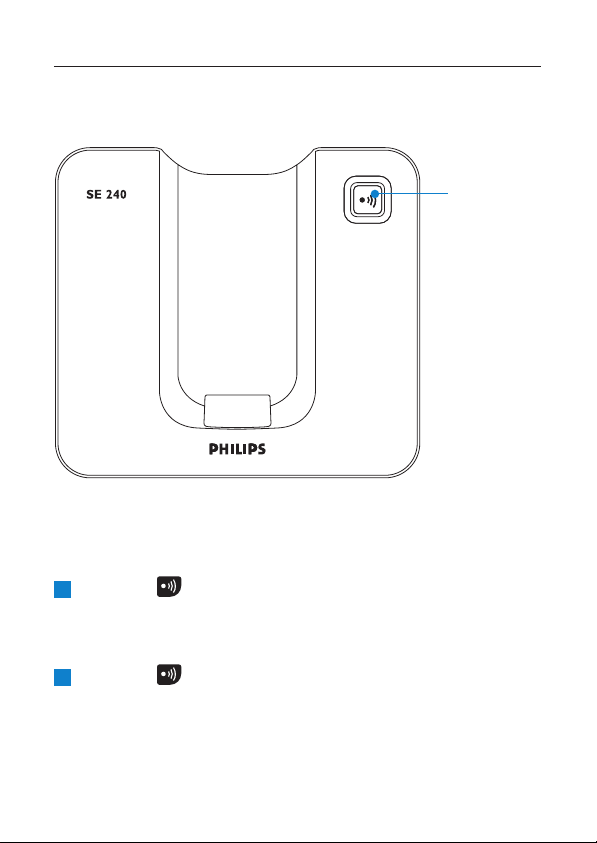
2.5 Расположение органов управления на
базовой станции
1 Кнопка Пейджинга
Пейджинг помогает найти
потерянные трубки.
1 Нажмите на базовой
станции.
Все переносные
телефоны зазвонят.
2 Нажмите снова для
прекращения пейджинга
или нажмите на любую
кнопку на телефоне для
остановки пейджинга.
1
15Цифровой беспроводной телефон SE240
Page 18
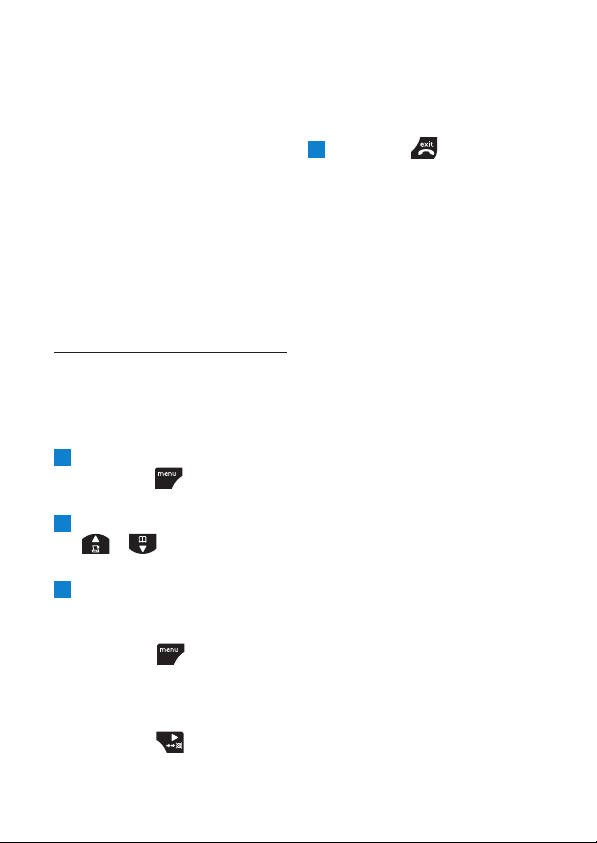
Режим ожидания
Если в течение 15 секунд
на трубке не будет нажата
какая-либо кнопка, дисплей
перейдет автоматически
в режим ожидания. Он
вернется также в режим
ожидания при установке
переносного телефона
на базовую станцию или
зарядное устройство.
2.6 Просмотр меню
Основные принципы
просмотра меню и опций на
дисплее.
1 В режиме ожидания
нажмите
.
Появится главное меню.
2 Пользуйтесь кнопками
и для просмотра
меню.
3 На экране появятся опции
функциональных клавиш
OK и BACK.
Нажмите
OK, вызова подменю
для выбора
или подтверждения
настройки.
Нажмите
BACK, возвращения
для выбора
в предыдущее меню,
исправления знака или
отмены команды.
4 Нажмите для
возвращения в режим
ожидания.
16 Цифровой беспроводной телефон SE240
Page 19
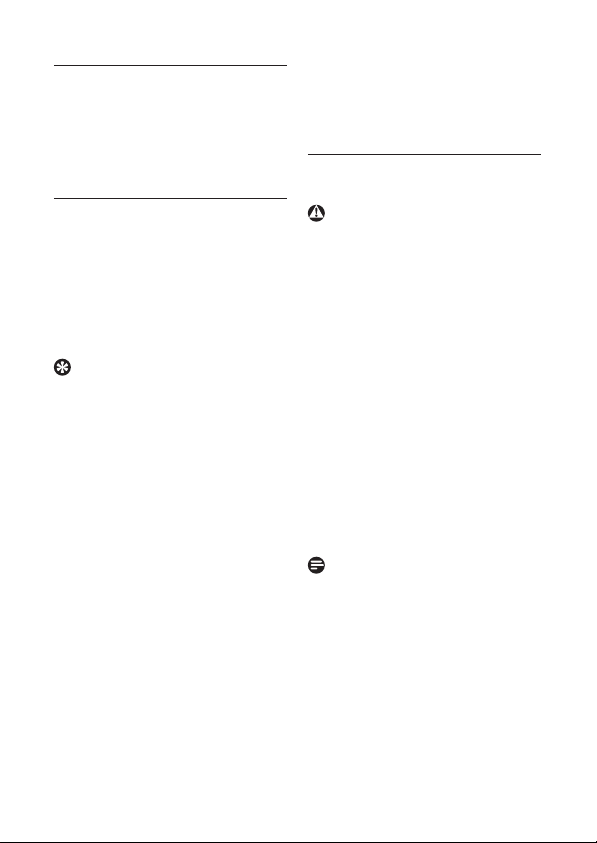
3 Подготовка
к эксплуатации
3.1 Расположение
базовой станции
Установите базовую станцию
на достаточно близком
расстоянии от телефонной
и электрической розеток.
Совет
Место, на котором Вы
установите базовую станцию
может повлиять на диапазон
и мощность передачи
радиосигнала. Избегайте
размещение базовой
станции вблизи от больших
металлических предметов,
таких как картотечные
шкафы, радиаторы или
электрические приборы.
Это может привести
к уменьшению радиуса
действия и качества звука.
В зданиях с толстыми
внутренними и внешними
стенами может понизиться
передача сигнала с базовой
станции.
3.2 Подключение базовой
станции
Внимание
• Убедитесь в том,
что Вы правильно
подключили адаптер
и телефонный кабель, так
как при неправильном
подключение устройство
может быть повреждено.
• Всегда используйте
телефонный кабель
прилагаемый
к устройству.
В противном случае
в трубке не появится
длинный гудок.
Примечание
В некоторых странах адаптер
может поставляться
отдельно от кабеля. В этом
случае, пожалуйста,
соедините адаптер с кабелем
перед подключением
к розетке сети питания.
Подготовка к эксплуатации
17
Page 20
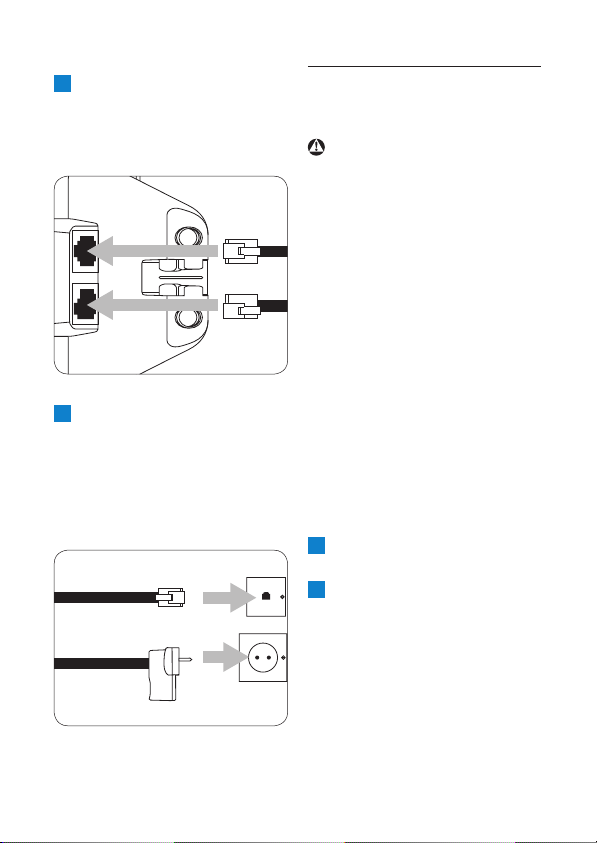
1 Вставьте телефонный
провод и кабель
электропитания в разъём
сзади базовой станции.
2 Подключите другой конец
телефонного провода
к розетке телефонной
линии. И другой конец
кабеля к розетке
электросети.
3.3 Установка и зарядка
аккумуляторов
переносного телефона
Внимание
• Перед началом
пользования телефоном
его требуется зарядить
в течение 24 часов.
• Не используйте
аккумуляторы другого
типа, используйте
только прилагаемый
тип аккумуляторов.
Опасность взрыва, если
установлен неверный тип
аккумулятора.
SE240 поставляется
с двумя перезаряжаемыми
аккумуляторами.
1 Сдвиньте крышку ячейки
для аккумуляторов.
2 Поместите аккумуляторы,
соблюдая полярность,
и задвиньте крышку
обратно.
18
Подготовка к эксплуатации
Page 21

3 Установите переносной
телефон для зарядки на
базовую станцию.
Звуковой сигнал
подтвердит, что телефон
установлен правильно,
затем начнется зарядка
аккумуляторов.
4 Как только аккумуляторы
будут заряжены до
достаточного уровня,
переносной телефон
автоматически
зарегистрируется на
базовой станции.
На дисплее появится
экран режима
ожидания. Или если
на дисплее появится
ЗДРАВСТВУЙТЕ
, Вам
необходимо будет
выбрать Вашу страну.
Если Вам потребуется
выбирать Вашу страну
• Нажмите
.
Название Вашей страны
появится на дисплее.
• Нажмите
или для
выбора Вашей страны,
затем нажмите
.
Язык на дисплее и другие
важные настройки
будут установлены для
выбранной страны.
• Нажмите
для
возвращения обратно
к предыдущему экрану.
Примечание
• Если телефонный звонок
поступит перед выбором
страны, Вы сможете
его принять. После
завершения телефонного
разговора на дисплее
появится стандартный
экран готовности для
выбора страны. Функция
опознания имени
и номера абонента
работает только после
проведения выбора
страны.
Подготовка к эксплуатации
19
Page 22

• Если Вы ошиблись при
выборе Вашей страны,
пожалуйста, обратитесь
к разделу «Выбор
страны» на стр. 51.
5 Оставьте телефон на
станции до полной
зарядки аккумуляторов
(по меньшей мере
24 часа).
Аккумуляторы телефона
заряжены полностью,
если прекратится
анимация изображения
символа аккумулятора
и на дисплее появится
иконка
.
Внимание
Если вместо NiMH
аккумуляторов будут
использоваться алкалиновые
батарейки, на дисплее
появится
ПРЕДУПРЕЖД.
Немедленно замените
батарейки на прилагаемые
аккумуляторы.
3.4 Пользование мультипакетами
Если Вы приобрели мультипакет, у Вас имеются
дополнительные телефоны,
зарядные устройства, блоки
питания и перезаряжаемые
аккумуляторы AAA.
1 Подключите зарядные
устройства к розетке
электросети.
2 Установите прилагаемые
аккумуляторы
в телефоны.
3 Поставьте телефоны на
зарядные устройства
для полной зарядки
аккумуляторов по
меньшей мере на
24 часа.
20
Подготовка к эксплуатации
Page 23

4 Пользование
телефоном
SE240
4.1 Телефонные звонки
4.1.1 Выполнение звонка
1 Нажмите .
2 Введите номер телефона.
4.1.2 Предварительный
набор номера
1 Введите телефонный
номер (длиной до
24 знаков).
Если Вы сделали ошибку,
нажмите
2 Нажмите для набора
введенного телефонного
номера.
.
4.1.3 Быстрый набор
номеров, которые
запрограммированы
под клавиши 1 и 2
1 Нажмите и удерживайте
или , пока на
дисплее не появится и не
будет набран номер.
Если номер сохранен,
Вы услышите звуковой
сигнал.
4.1.4 Набор номера из
телефонной книги
1 Нажмите .
На дисплее появится
первая запись из
телефонной книги.
2 Нажмите или для
выбора желаемой записи.
3 Нажмите для набора
номера.
Совет
Вместо нажатия для
просмотра телефонных
записей нажмите на
кнопку клавиатуры
с соответствующей первой
буквой записи в телефонной
Пользование телефоном SE240
21
Page 24

книге, которую Вы хотите
найти.
Например, после
одного нажатия на
будут показаны записи
начинающиеся на
A.
После двух нажатий на
будут показаны записи
начинающиеся на
B.
4.1.6 Набор номер из
журнала звонков
1 Нажмите .
На дисплее появится
первая запись из журнала
звонков.
2 Нажмите или для
выбора желаемой записи.
3 Нажмите для набора
номера.
4.1.5 Ожидание вызова
Если Вы подписаны на
услугу Ожидания вызова,
в трубке прозвучит сигнал,
который проинформирует
Вас о поступлении второго
входящего вызова.
Телефонный номер или имя
второго абонента будет
также показано на дисплее,
если Вы подписаны на услугу
опознания имени и номера
абонента (CLI). Пожалуйста,
обратитесь в Вашему
провайдеру для получения
подробной информации по
этой услуге.
Для ответа на второй звонок
нажмите на
.
22
Примечание
Для показа номера абонента
в журнале звонков Вам
требуется подписаться на
услугу опознания имени
и номера абонента. Для
получения подробной
информации см. «Журнал
звонков» на стр. 33.
4.1.7 Ответ на звонок
1 Телефон звонит и на
дисплее мигает
Нажмите
.
или для
принятия звонка через
громкую связь.
Внимание
Если телефон издает сигнал
звонка, избегайте подносить
Пользование телефоном SE240
Page 25

его близко к уху, это может
привести к нарушению слуха.
При включении громкой
связи громкость динамика
может внезапно подскочить
до самого высокого уровня.
Следите за тем, чтобы
телефон не находился в этот
момент рядом с ухом.
Совет
Если включен режим
автоприёма (см. стр. 41),
Вам требуется только лишь
снять трубку с базовой
станции для приёма звонка.
В настройке по умолчанию
установлено Выкл., в этом
случае Вам требуется нажать
для принятия звонка.
4.1.8 Регулирование
громкости
1 Во время телефонного
разговора нажмите
или для
регулирования уровня
громкости трубки или
громкоговорителя.
Уровень громкости будет
показан на дисплее
переносного телефона.
4.1.9 Выключение
Отключение микрофона
для того, чтобы Вы могли
разговаривать с кем-либо
в помещении и при этом
абонент не мог бы Вас
слышать.
Примечание
Входящий вызов имеет
приоритет над всеми
другими сообщениями.
Каждый раз при поступлении
входящего вызова все
другие функции, такие
как настройки телефона,
просмотр меню и т.д., будут
прерваны.
1 Во время телефонного
разговора нажмите
Микрофон выключен.
2 Нажмите снова для
включения микрофона.
4.1.10 Завершение звонка
1 Нажмите .
В течение 5 секунд
на дисплее телефона
.
23Пользование телефоном SE240
Page 26

будет отражаться
продолжительность
телефонного разговора.
Совет
Если включен режим
автозавершения (см.
стр. 42), Вам требуется
только лишь поставить
трубку на базовую станцию
для завершения звонка.
В настройке по умолчанию
установлено ВКЛ.
4.2 Включение
и выключение
переносного телефона
1 Нажмите и удерживайте
пока переносной
телефон не выключится.
2 Нажмите и удерживайте
снова для включения
переносного телефона.
4.3 Интерком
Этой функцией Вы можете
пользоваться, если у Вас
имеется, по меньшей мере,
два зарегистрированных
на базовой станции
переносных телефона.
Она позволяет Вам
делать внутренние звонки,
переключать внешние звонки
с одной трубки на другую
и использовать опцию
«Конференция».
4.3.1 Звонок на другой
переносной телефон
1 Нажмите .
• Если у Вас два
переносных
телефона, другой
телефон зазвонит
автоматически.
• Если на базовой
станции
зарегистрировано
более двух переносных
телефонов, на дисплее
будут показаны их
номера, например,
2345*
. Введите номер
INT
переносного телефона,
на который Вы хотите
позвонить, или нажмите
, чтобы зазвонили
все переносные
телефоны.
24
Пользование телефоном SE240
Page 27

2 Нажмите для
завершения звонка.
Примечание
Если переносной телефон не
относится к серии SE240/
SE245, эта функция может
отсутствовать.
4.3.2 Переключение
внешнего звонка на
другой переносной
телефон
1 Во время разговора по
внешней линии нажмите
.
Внешний звонок
удерживается на линии.
2 Введите номер трубки,
на которую Вы хотите
позвонить.
Если у Вас только два
переносных телефона,
другой телефон зазвонит
автоматически.
3 Если на другом телефоне
сняли трубку, известите
о позвонившем
и нажмите на
для
переключения звонка.
Если на другом телефоне
не отвечают, нажмите
чтобы говорить
с позвонившим.
Примечание
Перед переадресацией
звонка пользователь
может переключаться при
помощи кнопки
между
внутренним и внешним
звонками.
4.3.3 Проведение
трехсторонней
конференции
1 Во время разговора по
внешней линии нажмите
.
Внешний звонок
удерживается на линии.
2 Введите номер трубки,
на которую Вы хотите
позвонить.
Если у Вас только два
переносных телефона,
другой телефон зазвонит
автоматически.
3 Если на другом телефоне
сняли трубку, известите
о позвонившем, затем
нажмите и удерживайте
25Пользование телефоном SE240
Page 28

для соединения
обоих абонентов.
Если на другом телефоне
не отвечают, нажмите
, чтобы говорить
с позвонившим.
4 Нажмите для
завершения звонка.
4.4 Голосовая почта
Если Вы подписаны на
предоставление услуги
голосовой почты (если она
имеется) на дисплее SE240
появится
, если для Вас
поступило новое сообщение.
В зависимости от Вашей
страны и сетевых услуг на
Вашем телефоне может быть
предварительно установлен
номер для голосовой почты
под кнопку для быстрого
набора, нажмите на
.
Примечание
Номер для голосовой
почты устанавливается
предварительно только,
если в стране, в которой
Вы приобрели телефон,
предлагается услуга
голосовой почты.
Если номер голосовой почты
не был предварительно
заложен, Вы можете
добавить номер или
изменить существующий
номер. См. «Сохранение
записи из телефонной книги
под кнопку для быстрого
набора» на стр. 31.
4.4.1 Набор номера Вашей
сетевой голосовой
почты
1 Нажмите и удерживайте
.
Номер будет показан
на дисплее и набран.
Следуйте голосовым
указаниям для
прослушивания,
сохранения и удаления
сообщения.
Или
Если на дисплее
высвечивается иконка
нажмите
для набора
номера голосовой почты.
,
26
Пользование телефоном SE240
Page 29

Примечание
Вы можете выключить
показ иконки
. Во время
просмотра журнала
звонков нажмите
и удерживайте
.
5 Телефонная
книга
В телефонной книге
переносного телефона
SE240 может быть
сохранено до 100 имен
и номеров.
Примечание
Телефонный номер может
быть длиной до 24 знаков
и каждое имя состоять из
12 букв. Записи сохраняются
в алфавитном порядке.
5.1 Просмотр и набор
номера из записей
телефонной книги
Примечание
После первого нажатия
на
на дисплее будет
показано имя каждого
предварительно заданного
номера для быстрого набора
сетевой услуги, если она
есть, например,
ГОЛ. ПОЧТА
.
Тел е ф о нная к н и га
27
Page 30

1 Нажмите .
На дисплее будет
показана первая запись.
2 Нажмите или для
выбора желаемой записи.
Или
Для поиска по алфавиту
нажмите
затем
кнопку с первой буквой
имени, например, если
имя начинается с
нажмите два раза
N,
.
На дисплее будет
показана первая запись,
которая начинается
с
N. Если требуется,
прокрутите список
к требуемой записи.
3 Нажмите для набора
показываемой записи.
5.2 Сохранение записи
1 Нажмите .
На дисплее появится
ТЕЛЕФ. КНИГА
2 Нажмите .
.
На дисплее появится
ДОБАВ. НОМЕР
3 Нажмите .
.
На дисплее появится
ВВЕСТИ ИМЯ
.
4 Введите имя и нажмите
.
5 Введите номер. Нажмите
для сохранения.
6 Нажмите для
возвращения в режим
ожидания.
Примечание
Для отмены сохранения
записи Вы можете в любое
время нажать
.
5.3 Ввод имени
Пользуйтесь алфавитноцифровой клавиатурой для
ввода имен в телефонную
книгу.
См. «5.4 Таблица символов».
Пример для ввода имени
«Paul».
P
Нажмите один раз
A
Нажмите один раз
U
Нажмите два раза
L
Нажмите три раза
Для ввода пробела нажмите
.
Нажмите
для удаления
знака или нажмите
28
Тел е ф о нная к н и га
Page 31

и удерживайте для
удаления всех знаков.
5.4 Таблица символов
Пользуйтесь клавиатурой для
ввода имен и знаков.
пробел 1 - < > *
A B C 2
D E F 3
G H I 4
J K L 5
M N O 6
P Q R S 7
T U V 8 ?
W X Y Z 9
0
5.5 Ввод паузы
Если Ваш SE240 соединен
с коммутатором, возможно,
Вам потребуется ввод паузы
в сохраняемом номере. Это
даст коммутатору время для
выхода на внешнюю линию.
Обычно пауза вводится
после кода для доступа на
коммутатор. (например, 9).
1 Во время ввода номера
нажмите и удерживайте
до тех пор, пока на
дисплее не появится P.
Затем продолжите ввод
номера.
5.6 Просмотр записи
1 Нажмите два раза .
2 Нажмите для
выбора
и нажмите
3 Введите первую букву
СПИСОК ИМЕН
.
имени, которое Вы ищите
по алфавиту, затем для
поиска записи нажмите
или .
4 Нажмите для показа
номера на дисплее.
5 Нажмите для
возвращения в режим
ожидания.
29Тел е ф о нная к н и га
Page 32

5.7 Редактирование
записи
1 Нажмите .
2 Выберите запись,
которую Вы хотите
отредактировать
и нажмите
.
На дисплее появится
ИЗМЕН. НОМЕР
.
Нажмите снова кнопку
.
3 Измените имя и нажмите
для подтверждения
Для удаления знаков
пользуйтесь клавишей
.
4 Измените номер
и нажмите
для
подтверждения.
5 Нажмите для
возвращения в режим
ожидания.
5.8 Удаление записи
1 Нажмите .
2 Нажмите или для
выбора записи, которую
Вы хотите удалить
и нажмите
.
3 Нажмите для
выбора
УДАЛ. СПИСОК
и нажмите
4 На дисплее появится
ПОДТВЕРДИТЬ?
Нажмите
5 Нажмите для
.
возвращения в режим
ожидания.
5.9 Удаление всех
.
записей
1 Нажмите два раза .
2 Нажмите для выбора
УДАЛИТЬ ВСЕ
.
3 На дисплее появится
ПОДТВЕРДИТЬ?
Нажмите
для
подтверждения или
для возвращения
в режим ожидания.
5.10 Кнопки для быстрого
набора номера
Кнопки
и
имеют предварительно
запрограммированные
телефонные номера для
быстрого набора.
.
.
и нажмите
.
30
Тел е ф о нная к н и га
Page 33

Примечание
Запрограммированные
номера обычно дают
Вам допуск к услугам,
предлагаемым Вашей
телефонной сетью.
Их наличие зависит от
страны и сети. Вы можете
запрограммировать кнопки
для быстрого набора под
телефонные номера из
Вашей телефонной книги.
5.10.1 Набор номера при
помощи кнопки для
быстрого набора
1 Нажмите и удерживайте
или .
Номер будет показан на
дисплее и набран.
2 Нажмите для
отмены набора номера
и возвращения в режим
ожидания.
5.10.2 Программирование
записи из
телефонной книги
под кнопку для
быстрого набора
(прямая память)
1 Нажмите два раза .
2 Нажмите для
выбора
и нажмите
3 Нажмите или для
выбора
КНОПКА 2
ПАМ. ПР. ДОСТ.
.
КНОПКА 1
или
и нажмите
.
Текущая запись, если она
имеется, будет показана
на дисплее.
4 Нажмите снова для
доступа к меню опций.
5 Нажмите при выборе
ДОБАВИТЬ
запись из
телефонной книги.
6 Нажмите или
для выбора желаемой
записи. Нажмите для
подтверждения
или
для возвращения
в режим ожидания.
31Тел е ф о нная к н и га
Page 34

5.10.3 Удаление номера
под кнопку для
быстрого набора
1 Нажмите два раза .
2 Нажмите для
выбора
и нажмите .
3 Нажмите или для
выбора
КНОПКА 2
Текущая запись будет
показана на дисплее.
4 Нажмите снова для
доступа к меню опций.
5 Нажмите для выбора
УДАЛИТЬ
6 На дисплее появится
ПОДТВЕРДИТЬ?
Нажмите
подтверждения.
На дисплее появится
ПУСТО
ПАМ. ПР. ДОСТ.
КНОПКА 1
и нажмите
.
и нажмите .
для
.
или
.
6 ID абонента
и журнал
звонков
Если Вы подписаны на
услугу опознания имени
и номера абонента (CLI)
и предусматривается, что
идентификация абонента не
будет скрыта, то на дисплее
появится телефонный
номер или имя абонента
вместе с датой и временем
поступления звонка (если эти
функции поддерживаются
сетью).
Примечание
• Если номер абонента
уже сохранен в Вашей
телефонной книге
с указанием имени, то на
дисплее будет показано
также и имя.
• Информация по
входящему вызову может
быть различной и зависит
от страны и оператора
сети. Некоторые
32
ID абонента и журнал звонков
Page 35

операторы могут изменить
подписку на свою услугу
опознания имени и номера
абонента.
6.1 Журнал звонков
Журнал звонков содержит
подробную информацию
о пропущенных и полученных
звонках. В нее могут входить
дата и время поступления
звонка, но это зависит от
Вашего провайдера сети.
Записи показываются на
дисплее в хронологическом
порядке, самые последние
вызовы находятся в начале
списка.
только запись о самом
последнем звонке будет
сохранена в журнале
звонков.
Если Вы пропустили
звонки (входящие вызовы,
которые Вы не приняли) на
дисплеях всех телефонов,
зарегистрированных на
базовой станции, появится
иконка
.
Если с одного телефона был
просмотрен журнал звонков,
на других телефонах будет
продолжать высвечиваться
иконка (только в мультипакетах).
Примечание
• Журнал звонков содержит
подробную информацию
по 20 звонкам.
• Если в журнале звонков
больше нет места, запись
о новом звонке замещает
самую старую запись
в списке.
• Если к Вам поступит более
одного вызова от одного
и того же номера, то
6.1.1 Просмотр журнала
звонков
1 Нажмите .
Самый последний
номер или имя, если оно
занесено в телефонную
книгу, будут показаны на
дисплее.
Новые звонки
отмечены мигающей
иконкой.
33ID абонента и ж урн ал звонков
Page 36

2 Нажмите или
для просмотра журнала
звонков.
Если Вы дошли до конца
журнала, раздастся
звуковой сигнал.
Если номер длиннее
12 знаков, нажмите
для просмотра остальных
цифр.
Нажмите снова
для просмотра даты
и времени поступления
звонка.
3 Нажмите для
возвращения в режим
ожидания.
Примечание
Иконка
перестанет мигать,
только после просмотра всех
новых вызовов.
6.1.2 Набор номер из
журнала звонков
1 Нажмите для вызова
журнала звонков.
2 Нажмите или для
выбора желаемой записи.
3 Нажмите для набора
номера.
6.1.3 Сохранение номера
из журнала звонков
в телефонной книге
1 Нажмите .
Запись самого
последнего звонка
появится на дисплее.
2 Нажмите или для
поиска и выбора номера,
который Вы хотите
сохранить и нажмите
3 На дисплее появится
СОХР. НОМЕР
Нажмите
4 Введите имя и нажмите
.
.
.
5 Номер будет показан
на дисплее. Если
требуется, измените
номер и нажмите для
сохранения на
.
На дисплее появится
СОХРАНЕНО
6 Нажмите для
.
возвращения в режим
ожидания.
.
34
ID абонента и журнал звонков
Page 37

6.1.4 Удаление записи из
журнала звонков
1 Нажмите .
Запись самого
последнего звонка
появится на дисплее.
2 Нажмите или для
поиска и выбора номера.
3 Нажмите и нажмите
для поиска и выбора
УДАЛИТЬ
, затем нажмите
.
4 На дисплее появится
ПОДТВЕРДИТЬ?
Нажмите
.
для
подтверждения
или
для отмены
и возвращения в режим
ожидания.
6.1.5 Удаление всех
записей в журнале
звонков
1 Нажмите .
Запись самого
последнего звонка
появится на дисплее.
2 Нажмите и нажмите
для поиска и выбора
УДАЛИТЬ ВСЕ
нажмите
, затем
.
3 На дисплее появится
ПОДТВЕРДИТЬ?
Нажмите
.
для
подтверждения
или
для отмены
и возвращения в режим
ожидания.
6.2 Повторный набор
SE240 предоставляет Вам
возможность повторного
набора последних пяти
набранных номеров.
Каждый из номеров может
быть длиной до 24 знаков.
6.2.1 Повторный набор
последнего номера
1 Нажмите .
Самый последний
набранный номер будет
показан на дисплее.
2 Пользуйтесь кнопками
и для просмотра
списка.
3 Нажмите для набора
номера или
для
возвращения в режим
ожидания.
35ID абонента и журнал звонков
Page 38

6.2.2 Копирование номера
повторного набора
в телефонную книгу
1 Нажмите , и или
для поиска и выбора
записи, которую Вы
хотите скопировать,
и нажмите
2 На дисплее появится
СОХР. НОМЕР
Нажмите
3 Введите имя и нажмите
.
.
.
.
4 Если требуется, измените
номер и нажмите
.
На дисплее появится
СОХРАНЕНО
5 Нажмите для
.
возвращения в режим
ожидания.
6.2.3 Удаление записи из
списка номеров для
повторного набора
1 Нажмите , нажмите
или для выбора
записи, которую Вы
хотите удалить и нажмите
.
2 Нажмите для выбора
УДАЛИТЬ
и нажмите .
3 На дисплее появится
ПОДТВЕРДИТЬ?
Нажмите
.
для
подтверждения, затем
нажмите
для
возвращения в режим
ожидания.
6.2.4 Удаление всего
списка номеров для
повторного набора
1 Нажмите и нажмите
для поиска
и выбора
затем нажмите
2 На дисплее появится
ПОДТВЕРДИТЬ?
Нажмите
УДАЛИТЬ ВСЕ
.
.
для
подтверждения.
На дисплее появится
ПУСТО
.
3 Нажмите для
возвращения в режим
ожидания.
,
36
ID абонента и журнал звонков
Page 39

7 Часы
и будильник
Если Вы подписаны на
услугу опознания имени
и номера абонента,
время на Вашем SE240
может устанавливаться
автоматически каждый
раз при поступлении
звонка. Наличие этой
функции зависит от Вашего
провайдера сети.
Вы можете также
устанавливать или изменять
время, пользуясь меню
ЧАСЫ/БУДИЛ-К
7.1 Установка даты
и времени
1 Нажмите , нажмите
для поиска и выбора
ЧАСЫ/БУДИЛ-К
и нажмите
На дисплее появится
ДАТА И ВРЕМЯ
2 Нажмите . Введите
дату в формате ДД-ММ,
.
.
.
например, 04 08 для
4 августа и нажмите
3 Введите время
в формате 24 часа
ЧЧ – ММ, например,
14.45 для 02.45 после
полудня и нажмите для
подтверждения
4 Нажмите для
.
возвращения в режим
ожидания.
Совет
Для отмены в любое время
нажмите
.
7.2 Установка будильника
1 Нажмите , нажмите
для поиска и выбора
ЧАСЫ/БУДИЛ-К
и нажмите
2 Нажмите для
выбора
УСТАН. СИГНАЛ
и нажмите
3 Нажмите или для
выбора
ВЫКЛЮЧИТЬ
ОДИН РАЗ
ЕЖЕДНЕВНО
.
.
,
или
и нажмите
.
4 Если Вы выбрали
ОДИН РАЗ
или
.
Часы и будильник
37
Page 40

ЕЖЕДНЕВНО
, введите
время в формате 24 часа
ЧЧ – ММ, например,
14.45 для 02.45 после
полудня и нажмите
5 Нажмите для
возвращения в режим
ожидания.
Если будильник зазвонит,
нажмите на любую кнопку,
чтобы его выключить.
Примечание
• После постановки
будильника на дисплее
появляется иконка
.
• Будильник зазвонит
на среднем уровне
громкости. И на дисплее
появится
СИГНАЛ
.
7.3 Установка мелодии
сигнала будильника
Имеется три мелодии
сигнала будильника.
1 Нажмите , нажмите
для поиска и выбора
ЧАСЫ/БУДИЛ-К
и нажмите
.
2 Нажмите для выбора
ТОН СИГНАЛА
.
Прозвучат мелодии.
.
3 Нажмите или для
выбора
МЕЛОДИЯ 1, 2
или 3 и нажмите .
и нажмите
38 Часы и будильник
Page 41

8 Персонал
-
зация телефона
8.1 Мелодии телефона
Внимание
Если телефон издает сигнал
звонка, избегайте подносить
его близко к уху, это может
привести к нарушению слуха.
8.1.1 Уровень громкости
мелодии звонка
Выберите: ЗВОНОК ОТКЛ.,
ТИХО, СРЕДНИЙ, ГРОМКО
и УСИЛИТЬ.
Примечание
В настройке по умолчанию
установлено ГРОМКО.
1 Нажмите , нажмите
и выберите
ПЕРС. УСТ-КИ
нажмите
На дисплее появится
ЗВУКИ ТРУБКИ
2 Нажмите .
, затем
.
.
На дисплее появится
ГР-ТЬ ЗВ-КА
3 Нажмите .
.
Прозвучит мелодия
в текущем уровне
громкости.
4 Нажмите или для
установки уровня
громкости мелодии
звонка и нажмите
для
сохранения настройки.
5 Нажмите для
возвращения в режим
ожидания.
8.1.2 Мелодия звонка
Выберите одну из
10 мелодий звонка.
1 Нажмите , нажмите
и выберите
ПЕРС. УСТ-КИ
нажмите
, затем
.
На дисплее появится
ЗВУКИ ТРУБКИ
2 Нажмите , нажмите
для выбора
ЗВОНКА
и нажмите .
.
МЕЛОД.
Прозвучит текущая
мелодия звонка.
3 Нажмите или для
выбора мелодии звонка.
Персоналзация телефона
39
Page 42

Прозвучат примеры
мелодий звонка.
4 Нажмите для
сохранения настройки.
5 Нажмите для
возвращения в режим
ожидания.
8.1.3 Звук кнопок Вкл /
Выкл
Если Вы нажмете на
кнопку телефона, прозвучит
звуковой сигнал. Вы можете
включить или выключить этот
звуковой сигнал.
1 Нажмите , нажмите
и выберите
ПЕРС. УСТ-КИ
нажмите
, затем
.
На дисплее появится
ЗВУКИ ТРУБКИ
2 Нажмите , нажмите
.
для выбора
ЗВУК КНОПОК
и нажмите
3 Нажмите или
для выбора
ВЫКЛ
и нажмите для
.
ВКЛ
или
подтверждения.
4 Нажмите для
возвращения в режим
ожидания.
8.1.4 Первый звонок
Ваш SE240 установит
автоматически услугу
опознания имени и номера
абонента (необходима
подписка). Ваш телефон
не будет издавать сигнала
звонка до тех пор, пока
на дисплее не появится
эта информация. Если
Вы хотите, чтобы сигнал
звонка раздавался перед
идентификацией абонента,
Вы можете изменить
настройку
ПЕРВЫЙ ЗВОН.
на ВКЛ.
1 Нажмите , нажмите
и выберите
ПЕРС. УСТ-КИ
нажмите
, затем
.
На дисплее появится
ЗВУКИ ТРУБКИ
2 Нажмите , нажмите
.
для выбора
ПЕРВЫЙ ЗВОН.
и нажмите
.
40 Персоналзация телефона
Page 43

3 Нажмите или
для выбора
ВЫКЛ
ВКЛ
или
и нажмите для
подтверждения.
4 Нажмите для
возвращения в режим
ожидания.
8.2 Имя переносного
телефона
Персонализируйте Ваш
переносной телефон,
например, указав в нем
имя или место – Петр или
Спальня.
1 Нажмите , нажмите
и выберите
ПЕРС. УСТ-КИ
нажмите
2 Нажмите для выбора
ИМЯ ТРУБКИ
, затем
.
и нажмите
.
На дисплее будет
показано текущее имя
трубки.
3 Нажмите для
удаления текущего имени
трубки.
4 Введите имя
(максимальная длина до
10 знаков), которое Вы
хотите, и для сохранения
нажмите
5 Нажмите для
.
возвращения в режим
ожидания.
8.3 Автоответ
Если включен режим
автоответа, Вам требуется
только лишь снять трубку
с базовой станции или
зарядного устройства для
приёма звонка. Если режим
автоответа выключен,
нажмите
для принятия
звонка. В настройке по
умолчанию установлено
ВЫКЛ.
1 Нажмите , нажмите
и выберите
ПЕРС. УСТ-КИ
нажмите
2 Нажмите для выбора
АВТООТВЕТ
, затем
.
и нажмите
.
3 Нажмите или
для выбора
ВЫКЛ
ВКЛ
или
и нажмите для
подтверждения.
Персоналзация телефона
41
Page 44

4 Нажмите для
возвращения в режим
ожидания.
8.4 Автозавершение
Если включен режим
автозавершения, Вам
требуется только лишь
поставить трубку на базовую
станцию или зарядное
устройство для завершения
звонка. Если он выключен,
нажмите для завершения
звонка
. В настройке по
умолчанию установлено ВКЛ.
1 Нажмите , нажмите
и выберите
ПЕРС. УСТ-КИ
нажмите
2 Нажмите для
выбора
и нажмите
3 Нажмите или для
выбора
и нажмите
4 Нажмите для
, затем
.
АВТ. ЗАВЕРШ.
.
ВКЛ
или
ВЫКЛ
.
возвращения в режим
ожидания.
8.5 Выбор языка дисплея
1 Нажмите , нажмите
и выберите
ПЕРС. УСТ-КИ
нажмите
2 Нажмите для выбора
ЯЗЫК
и нажмите .
3 Нажмите или для
, затем
.
выбора желаемого Вами
языка и нажмите
для
подтверждения.
4 Нажмите для
возвращения в режим
ожидания.
8.6 Блокирование
клавиатуры
Защита от случайного
набора номера во время
ношения трубки при помощи
блокирования клавиатуры.
1 Нажмите и удерживайте
.
На дисплее появится
КЛАВ. ЗАБЛОК
2 Для разблокирования
.
клавиатуры телефона
нажмите и удерживайте
снова
.
42 Персоналзация телефона
Page 45

Примечание
Если клавиатура
заблокирована, Вы можете
принимать поступающие
звонки как всегда.
9 Дополнитель
-
ные установки
9.1 Тип флэша
Эта настройка требуется для
доступа к определенной сети
и услуге коммутатора PABX.
Стандартная настройка
времени повторного вызова
SE240 соответствует Вашей
стране и операторской сети.
Маловероятно, что Вам
потребуется изменить эту
настройку, или лишь только
в том случае, если на это
поступит указание.
Примечание
Использования Вашего
SE240 со всеми PABX
(частными телефонными
станциями) не может быть
гарантировано.
Дополнительные ус тановки
1 Нажмите , нажмите
для выбора
ДОП. УСТ-КИ
.
и нажмите
43
Page 46

2 На дисплее появится
ТИП ФЛЭША
Нажмите
3 Нажмите или для
.
.
выбора желаемого Вами
параметра,
СРЕДНИЙ
ДЛИННЫЙ
КОРОТКИЙ
или
и нажмите
для подтверждения
4 Нажмите для
возвращения в режим
ожидания.
9.2 Режим набора
Стандартная настройка
режима набора SE240
соответствует Вашей стране
и операторской сети.
Маловероятно, что Вам
потребуется изменить эту
настройку, или лишь только
в том случае, если на это
поступит указание.
1 Нажмите , нажмите
для выбора
ДОП. УСТ-КИ
и нажмите
.
2 Нажмите для выбора
РЕЖИМ НАБОРА
и нажмите
.
3 Нажмите или
выбора
или
и нажмите
ТОНОВЫЙ НАБ.
ИМПУЛЬС. НАБ.
для
подтверждения.
4 Нажмите для
,
возвращения в режим
ожидания.
.
9.3 Запрет звонка
Защита на Вашем SE240
для предотвращения набора
определенных телефонных
номеров.
Сохранение особых
номеров, длина
каждого из которых до
4 знаков. Например, для
международных и локальных
телефонных кодов.
Байпас запрета звонка при
помощи включения или
выключения настройки.
Примечание
Если Вы включили функцию
запрета звонка, на дисплее
в режиме ожидания появится
ЗАПРЕТ ВКЛ
.
для
44
Дополнительные ус тановки
Page 47

9.3.1 Включение
и выключение режима
запрета звонка
1 Нажмите , нажмите
для выбора
ДОП. УСТ-КИ
и нажмите
.
2 Нажмите для выбора
ЗАПРЕТ ЗВ-КА
и нажмите
.
3 Введите PIN-код
(заводской PIN-код 0000)
и нажмите
4 На дисплее появится
РЕЖ. ОГРАНИЧ
Нажмите
5 Нажмите или
для выбора
ВЫКЛ
и нажмите для
.
.
ВКЛ
.
или
подтверждения. Теперь
Вы можете ввести номер
(см. ниже).
2 Нажмите для выбора
ЗАПРЕТ ЗВ-КА
и нажмите
.
3 Введите PIN-код
(заводской PIN-код 0000)
и нажмите
4 Нажмите для выбора
ОГРАН. ЗВ-КА
.
и нажмите
.
На дисплее появится
НОМЕР
.
5 Вы можете перейти
к следующему номеру
если требуется.
6 Нажмите и введите
номер, который Вы
хотите блокировать.
Нажмите
для
подтверждения.
7 Нажмите для
возвращения в режим
ожидания.
9.3.2 Ввод номера, который
будет запрещен для
набора
1 Нажмите , нажмите
для выбора
ДОП. УСТ-КИ
и нажмите
.
9.4 Детский звонок
Если активирована функция
«детский звонок», то
выбранный и установленный
номер набирается после
нажатия на любую кнопку на
клавиатуре (за исключением
). Эта функция является
45Дополнительные установки
Page 48

очень важной для прямого
выполнения экстренных
звонков.
9.4.1 Включение
и выключение
функции «детский
звонок»
1 Нажмите , нажмите
для выбора
ДОП. УСТ-КИ
и нажмите
.
2 Нажмите для выбора
ДЕТ. ЗВОНОК
и нажмите
.
3 Введите PIN-код
(заводской PIN-код 0000)
и нажмите
4 На дисплее появится
ДЕТ. РЕЖИМ
Нажмите
5 Нажмите или
для выбора
ВЫКЛ
и нажмите для
.
.
.
ВКЛ
или
подтверждения.
6 Нажмите для
возвращения в режим
ожидания.
Примечание
Если Вы включили функцию
«детский звонок», на дисплее
в режиме ожидания появится
ДЕТ. ЗВ. ВКЛ
.
Выключение функции
«детский звонок»:
1 Нажмите .
2 На дисплее появится
ВЫКЛ?
. Нажмите
для подтверждения.
9.4.2 Ввод телефонного
номера для «детского
звонка»
1 Нажмите , нажмите
для выбора
ДОП. УСТ-КИ
и нажмите
.
2 Прокрутите список
вниз к
ДЕТ. ЗВОНОК
и нажмите
3 Введите PIN-код
.
(заводской PIN-код 0000)
и нажмите
4 Нажмите для выбора
НОМЕР
5 Введите телефонный
.
и нажмите .
номер.
46
Дополнительные ус тановки
Page 49

Нажмите для
подтверждения.
6 Нажмите для
возвращения в режим
ожидания.
9.4.3 Набор телефонного
номера «детского
звонка»
1 Если занесен телефонный
номер для «детского
звонка» и функция
«детский звонок»
включена, нажмите
на любую кнопку (за
исключением
) на
клавиатуре для набора
номера.
Примечание
Если функция «детский
звонок» включена, Вы все
равно можете принимать
поступающие звонки как
обычно.
9.5 Регистрация
На одной базовой
станции может быть
зарегистрировано до
5 переносных телефонов.
Дополнительные
переносные телефоны перед
пользованием должны
быть зарегистрированы на
базовой станции.
Примечание
• Инструкции, приведенные
ниже, предназначены
исключительно для
Вашего телефона Philips
SE240. Если Вы хотите
зарегистрировать телефон
от другого производителя,
его инструкция
может отличаться от
данной. В этом случае
придерживайтесь
инструкции производителя
этого телефона.
• Перед регистрацией
или перед снятием
с регистрации требуется
PIN-код. Заводской PIN-код
0000.
47Дополнительные установки
Page 50

9.5.1 Регистрация
переносного телефона
1 На базовой станции
нажмите и удерживайте
в течение
приблизительно 3 секунд.
Примечание
Базовая станция способна
принять регистрацию
телефона в течение
90 секунд. Если будет нажата
кнопка
регистрация будет
прервана.
2 Нажмите на телефоне
и нажмите для
выбора
и нажмите
3 Нажмите для
выбора
и нажмите
4 Если требуется нажмите
ТРУБКУ
5 Введите номер базовой
ДОП. УСТ-КИ
.
РЕГИСТРАЦИЯ
.
и выберите
и нажмите .
ЗАРЕГ.
станции, на которую Вы
хотите зарегистрировать
Ваш телефон.
Если у Вас только
одна базовая станция,
нажмите
. Если у Вас
две базовые станции,
нажмите
или ,
и т.д.
На дисплее появится
ПОИСК
. Во время
регистрации на базовой
станции телефон получает
следующий имеющийся
номер для переносного
телефона (он будет
показан на дисплее
телефона).
9.5.2 Выбор базовой
станции
Вы можете зарегистрировать
Ваш телефон SE240 на
4 базовых станциях.
Зарегистрировав один раз,
Вы можете переключать
телефон с одной станции на
другую, например, с базовой
станции дома на базовую
станцию на работе.
1 Нажмите на телефоне
и нажмите для
выбора
и нажмите
2 Нажмите для
выбора
и нажмите
ДОП. УСТ-КИ
.
РЕГИСТРАЦИЯ
.
48
Дополнительные ус тановки
Page 51

3 На дисплее появится
ВЫБРАТЬ БАЗУ
Нажмите
.
.
Доступные базовые
станции будут показаны
на дисплее, а также будет
высвечиваться номер
текущей базовой станции.
4 Нажмите или для
выбора базовой станции,
которую Вы хотите – 1, 2,
3 или 4 – и нажмите
Если эта базовая станция
будет найдена, прозвучит
звуковой сигнал. Если
она не будет найдена,
на дисплее появится
НЕТ РЕГИСТР
.
9.5.3 Снятие телефона
с регистрации
1 Нажмите на телефоне
и нажмите для
выбора
и нажмите
2 Нажмите для выбора
НЕТ РЕГИСТР.
ДОП. УСТ-КИ
.
и нажмите
.
3 Введите четырехзначный
PIN-код и нажмите
.
4 Нажмите или
для выбора переносного
телефона, который
Вы хотите снять
с регистрации и нажмите
.
На дисплее переносного
телефона появится
.
НЕТ РЕГИСТР
9.6 PIN
.
Четырехзначный PIN-код
требуется при регистрации
и снятии с регистрации
трубки и при изменении
некоторых настроек на
Вашем SE240. В настройке
по умолчанию установлено
0000. Для большей
безопасности Вы можете
изменить PIN-код.
1 Нажмите , нажмите
для выбора
ДОП. УСТ-КИ
и нажмите
.
2 Нажмите для выбора
PIN
и нажмите .
3 Введите текущий PIN-код
(заводской PIN-код 0000)
и нажмите
.
49Дополнительные ус тановки
Page 52

4 Введите новый PIN-код
и нажмите
5 Нажмите для
.
возвращения в режим
ожидания.
Примечание
Запишите Ваш PIN-код. Если
Вы забудете Ваш PIN-код,
Вам придется произвести
перезагрузку Вашего
переносного телефона.
9.7 Перезагрузка
Ваш телефон SE240 будет
перезагружен и будут
установлены заводские
настройки.
Примечание
Записи, занесенные
в телефонную книгу, и новые
сообщения на автоответчике
сохраняются.
1 Нажмите , нажмите
для выбора
ДОП. УСТ-КИ
и нажмите
.
2 Нажмите для
выбора
и нажмите
3 На дисплее появится
ПОДТВЕРДИТЬ?
Нажмите
4 Нажмите для
ПЕРЕЗАГРУЗКА
.
.
.
возвращения в режим
ожидания.
9.7.1 Настройки по
умолчанию
Имя переносного
телефона PHILIPS
Звук кнопок ВКЛ
Автоответ ВЫКЛ
Автозавершение ВКЛ
Мелодия звонка Ring 1
Громкость мелодии
звонка СРЕДНИЙ
Громкость трубки 3
Телефонная
книга Без изменений
Журнал звонков Пусто
Список номеров для
повторного набора Пусто
PIN-код 0000
Блокирование
клавиатуры ВЫКЛ
Часы 00:00
Будильник ВЫКЛ
50
Дополнительные ус тановки
Page 53

Режим набора телефонного
номера Тоновый
9.8 Автопрефикс
Вы можете установить на
SE240 функцию опознания
набираемого номера и его
замены на другой номер. Вы
можете задать пятизначный
номер, который должен быть
опознан и заменен на номер
длиной до 10 знаков.
1 Нажмите , нажмите
для выбора
ДОП. УСТ-КИ
и нажмите
.
2 Нажмите для выбора
ПРЕФИКС NB
и нажмите
.
3 На дисплее появится
ОПРЕД. ЦИФР
Нажмите
4 Введите номер (длиной
.
.
до 5 знаков), который
должен опознаваться
и нажмите
5 Нажмите для выбора
ПРЕФИКС NB
.
и нажмите
.
6 Введите номер (длиной
до 10 знаков), на
который он должен
заменяться и нажмите
.
7 Нажмите для
возвращения в режим
ожидания.
9.9 Выбор страны
Если Вы переедите
в другую страну, Вы можете
настроить Ваш телефон так,
чтобы он был совместим
с настройками сети данной
страны.
Примечание
Если Вы допустите ошибку
в режиме приветствия при
выборе страны, Вы можете
произвести перезагрузку
настроек для Вашей страны.
В зависимости от Вашей
страны для этой опции на
дисплее может появиться
НЕ ДОСТУПНА
или название
Вашей страны не будет
показано на дисплее.
51Дополнительные установки
Page 54

1 Нажмите , нажмите
для выбора
ДОП. УСТ-КИ
.
2 Нажмите для выбора
ВЫБОР СТРАНЫ
и нажмите .
3 Введите четырехзначный
PIN-код и нажмите
4 Нажмите или
для выбора требуемой
страны и нажмите
для подтверждения.
и нажмите
.
10 Уход и замена
аккумуляторов
10.1 Чистка
• Протрите переносной
телефон влажной (но
не мокрой) тканью или
антистатической салфеткой.
• Никогда не пользуйтесь
домашним полирующим
средством, так как этим
можно повредить продукт.
• Никогда не пользуйтесь
сухой тканью, так как
может возникнуть
удар статическим
электричеством.
10.2 Замена аккумуляторов
Внимание
Внимание
Всегда используйте
перезаряжаемые
аккумуляторы AAA.
52
Уход и замена аккумуляторов
Page 55

1 Сдвиньте крышку ячейки
для аккумуляторов.
2 Удалите старые
аккумуляторы.
3 Установите новые
аккумуляторы
в переносном телефоне.
4 Задвиньте крышку ячейки
для аккумуляторов.
Уход и замена аккумуляторов
53
Page 56

11 Технические
данные
Длительность работы
аккумуляторов и дальность
связи
Время работы в режиме
телефонного разговора
и в режиме ожидания.
Если аккумуляторы
полностью заряжены, время
работы SE240 в режиме
телефонного разговора
составляет примерно
10 часов и в режиме
ожидания примерно
150 часов.
Внимание, низкий уровень
зарядки аккумуляторов
Уровень зарядки
аккумуляторов показывается
в левом верхнем углу
дисплея переносного
телефона.
Если уровень зарядки
аккумуляторов достигнет
низкого уровня, через
каждую минуту будет
звучать сигнал (во время
телефонного разговора) и на
дисплее будет высвечиваться
иконка
зарядки аккумуляторов
достигнет очень низкого
уровня, телефон выключится
автоматически сразу после
предупредительного сигнала.
Приблизительный уровень
зарядки аккумуляторов:
Тип аккумуляторов
В Вашем телефоне SE240
используются аккумуляторы
AAA NiMh 550mAh.
Внимание, вне диапазона
приёма
При идеальных условиях
радиус действия телефона
достигает 50 метров
в помещении и 300 метров
вне помещения.
. Если уровень
полностью заряжены.
частично заряжены.
низкий уровень
зарядки.
54
Технические данные
Page 57

Если Вы во время звонка
будете находится на
краю диапазона приёма,
на телефоне прозвучит
предупредительный сигнал.
Если телефон будет
находиться вне диапазона
приёма, на телефоне
прозвучит сигнал сбоя
и телефонная связь будет
прервана и некоторые
функции у телефона будут
отсутствовать.
Вы услышите сигнал
сбоя, если попробуйте
им пользоваться, но при
условии, если сигнал сбоя
включен.
Если телефон будет
находиться снова
в диапазоне приёма базовой
станции, на телефоне
прозвучит другой сигнал.
Технические данные
55
Page 58

12 Часто
задаваемые
вопросы
www.philips.com/support
Зарядка
После установки
переносного телефона
на базовую станцию не
высвечивается иконка
• Плохой контакт
у аккумуляторов – слегка
сдвиньте телефон.
• Грязные контакты.
Почистите контакты
аккумуляторов тканью,
смоченной алкоголем.
• Аккумуляторы полностью
заряжены. Подзарядка не
требуется.
Телефонные звонки
Отсутствует гудок
телефонной линии
• Отсутствует питание.
Проверьте соединения.
Произведите перезагрузку
телефона, отсоедините
и подсоедините снова
кабели.
• Аккумуляторы разряжены.
Зарядите аккумуляторы
в течение по меньшей
мере 24 часов.
• Вы находитесь слишком
далеко от базовой
станции. Подойдите ближе
к базовой станции.
• Неправильный телефонный
кабель. Пользуйтесь
прилагаемым телефонным
кабелем.
• Переходник (если он
требуется) не соединен
с телефонным кабелем.
Соедините переходник
(если он требуется)
с телефонным кабелем.
56
Часто задаваемые вопросы
Page 59

Плохое качество звука
Базовая станция
расположена слишком
близко к электроприборам,
железобетонным стенам или
металлическим дверным
рамам. Переставьте базовую
станцию по меньшей
мере на один метр от
электроприборов.
Мигает иконка
• Переносной телефон
не зарегистрирован
на базовой станции.
Зарегистрируйте
переносной телефон на
базовой станции.
• Вы находитесь слишком
далеко от базовой станции.
Подойдите ближе
к базовой станции.
Отсутствие сигнала звонка
Сигнал звонка выключен.
Увеличьте уровень
громкости.
Не работает услуга
опознание имени и номера
абонента (CLI)
Проверьте Вашу подписку
у Вашего оператора
сетевого сервиса.
Телефонная книга
Запись не сохраняется
в телефонной книге
В телефонной книге нет
места. Удалите какую-либо из
записей для получения места
в памяти.
Дисплей
Дисплей не работает
• Попробуйте перезарядить
или заменить
аккумуляторы.
• Попробуйте отсоединить
и подсоединить снова
кабель блока питания
к базовой станции
и проведите регистрацию
переносного телефона
(см. стр. 48).
57Часто задаваемые вопросы
Page 60

• Возможно, базовая
станция занята другим
переносным телефоном.
Подождите пока она
освободится.
Регистрация
Не удается
зарегистрировать другой
переносной телефон
Только 5 переносных
телефонов может быть
зарегистрировано.
На дисплее высвечивается
вращающийся знак.
Вам требуется снять
с регистрации какой-либо
переносной телефон для
того, чтобы зарегистрировать
новый телефон.
Радиопомехи
Шумы при работе Вашего
телевизора или радио
Ваша базовая станция
и зарядное устройство
расположены слишком
близко друг к другу.
Поставьте их как можно
дальше друг от друга.
Часто задаваемые вопросы58
Page 61

13 Указатель
Б
Базовая станция 15
Блокирование
клавиатуры 12, 42
B
Включение и выключение
защиты 23
Включение и выключение
переносного телефона 24
Включение и выключения
звука кнопок 40
Выполнение звонка 21
Г
Громкость трубки 11, 23
Д
Добавление записи
в телефонную книгу 28
Доступ к списку номеров
для повторного набора 13,
35
З
Завершение звонка 23
Зарядка аккумуляторов 18
Звонок в сеть
для прослушивания
голосовой почты 26
Звонок на другой
переносной телефон 24
И
Идентификация абонента 32
Изменение PIN-кода 49
Изменение мелодии
звонка на переносном
телефоне 39
Изменение телефонного
номера под кнопку
для быстрого набора 11, 31
Изменение уровня громкости
мелодии звонка 39
Иконки на дисплее
и символы 13
К
Кнопки быстрого набора
телефонного номера 11,
21, 30
Кнопки переносного
телефона 11
Н
Набор номера из
журнала звонков 22
Набор номера из
телефонной книги 21
Указатель
59
Page 62

Новые сообщения 15
Номерование трубки 15
O
Ожидание вызова 22
Ответ на звонок 11, 22
П
Перезагрузка
переносного телефона 50
Переключение внешнего
звонка на другой
переносной телефон 25
Переключение между
внешним и внутренним
звонками 25
Переносной телефон 11
Повторный набор
последнего номера 35
Подключение базовой
станции 17
Предварительный набор
номера 21
Проведение конференции 25
Просмотр журнала
звонков 27, 29
Просмотр записей
телефонной книги 33
Просмотр меню 16
P
Регистрация переносного
телефона на базовой
станции 48
Регулирование уровня
громкости трубки 11, 23
Редактирование записи
в телефонной книге 30
Редактирование номера
под кнопку для быстрого
набора 31
С
Снятие телефона
с регистраци 49
Содержание упаковки 10
Сохранение номера
из журнала звонков
в телефонной книге 34
Сохранение номера из
списка повторного набора
в телефонной книге 36
Сохранность информации 5
Структура меню 16
У
Удаление всех записей
в телефонной книге 30
Удаление записи
в телефонной книге 30
Удаление записи из
журнала звонков 35
Указатель60
Page 63

Удаление номера из
списка номеров для
повторного набора 36
Удерживание позвонившего
на линии во время ответа
на второй звонок 25
Уровень громкости
громкоговорителя 15, 23
Установка аккумуляторов 18,
52
Установка даты и времени 37
Установка мелодии
сигнала звонка 39
Установка определяемого
префикса и набор номера
замены 51
Установка режима набора 44
Установка режима
повторного вызова
(флэш) 11, 43
Установка уровня громкости
мелодии звонка 39
Утилизация телефона 7
Ч
Часто задаваемые
вопросы 56
61Указатель
Page 64

Page 65

Page 66

© 2007 Koninklijke Philips Electronics N.V.
All rights reserved.
Reproduction in whole or in part is prohibited without
the written consent of the copyright owner.
Docum ent order numb er : 3111 285 3609 2
Printed in China
